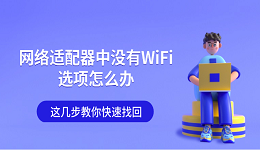不少朋友到现在手里还留着一颗经典的 E3-1230 V2——这颗四核八线程的“性价比神U”当年在游戏和工作站领域都颇有口碑。如今想再组一台副机、NAS 或办公机,问题就来了:E3-1230 V2配什么主板比较合适?今天我们就来聊一聊这个话题。

一、E3-1230 V2规格简要
这颗CPU基于 Ivy Bridge 架构,使用 LGA1155 插槽,核心参数如下:
| 项目 | 规格 | 意义 / 限制 |
| 核心 / 线程数 | 4 核 / 8 线程 | 中端多线程应用有一定能力 |
| 基础频率 / 涡轮加速 | 3.30 GHz 基频,最高可达 3.70 GHz | 要求主板 BIOS / 供电设计不能拖速 |
| 缓存 | 8 MB Intel Smart Cache | 对多任务与缓存敏感应用有帮助 |
| TDP(热设计功耗) | 69 W | 主板供电与散热设计需合理 |
| 内存类型 | DDR3-1333 / DDR3-1600 | 主板须支持 DDR3,且推荐 1600 频率支持 |
| 最大内存容量 | 可支持至 ~32 GB | 对高内存需求的用户有一定余量 |
| 插槽 | FCLGA1155 | 主板必须为 LGA1155 插槽 |
| 扩展 / PCIe 支持 | 支持 PCIe 3.0,配置灵活:1×16+1×4,或 2×8+1×4,或 1×8+3×4 | 显卡、扩展卡布局有弹性 |
插槽注意:E3-1230 v2 属于 Ivy Bridge 架构,是 E3 v2 系列的一员,对应的插槽是 LGA1155。而这类主板主要集中在 Intel 6/7 系列芯片组。
二、主板怎么选?看芯片组就行
| 用途 / 预算 | 推荐芯片组 / 典型型号 | 优势 / 适用场景 | 注意事项 |
| 性能 / 扩展型(游戏、渲染、扩展需求多) | Z77 或 Z75(高端 ATX 版) | 支持超频、更多 PCIe 分割插槽、高端供电设计 | 尽量选带较好散热的型号;若无超频需求,可不追 Z 系列 |
| 平衡型 / 主流用途 | H77、B75 | 性能适中、功能齐全、价格相对实惠 | 无超频功能,扩展槽可能较少 |
| 入门 / 轻量用途 | H61 | 足够日常使用、成本最低 | 功能较单一、扩展能力弱 |
| 企业 / 稳定向 | Q77 / Q75 | 支持企业级管理特性(如远程管理) | 相对价格较高,功能适合特定用途 |
如果你只是想装个办公机、家用NAS,B75 或 H77 已经绰绰有余;如果要玩游戏或多开软件,Z77 主板性能更稳当。另外要注意,部分老主板需要更新 BIOS 才能支持 Ivy Bridge CPU,否则可能点不亮。
三、购买或使用前的关键细节
1、确认BIOS版本:买二手主板前最好让卖家确认 BIOS 已支持 E3-1230 V2。
2、检查供电与电容:虽然这颗CPU功耗不高,但主板老化可能导致不稳。
3、内存兼容性:优先选择支持 DDR3-1600 的主板,更能发挥性能。
4、扩展与接口:若有SSD或多网卡需求,主板PCIe插槽数量要足够。

四、驱动优化
装好主板和CPU后,最关键的一步是——驱动优化。毕竟这些主板年代久远,而Windows自带的驱动往往识别不全。一个简单便捷的方法是借助“驱动人生”这类专业工具来帮忙。

 好评率97%
好评率97%  下载次数:4574135
下载次数:4574135
举个例子:装好E3-1230 V2和B75主板后,你可能发现USB3.0口没反应、声卡没声音。此时打开驱动人生诊断一下硬件驱动,再进行全面修复,几分钟就能自动修复这些问题,让整机恢复正常。
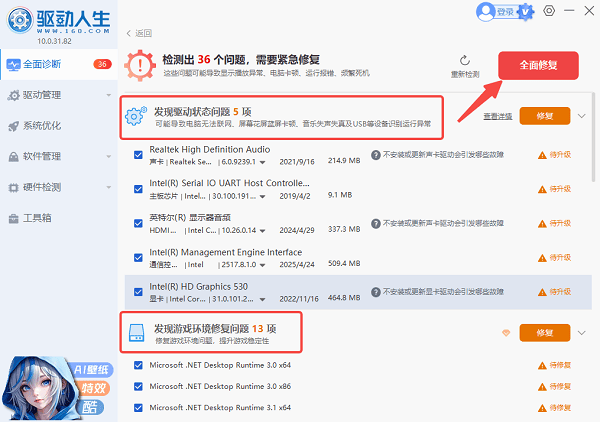
五、常见问答(FAQ)
Q1:E3-1230 V2能用在Z87或Z97主板上吗?
A1:不能。那是LGA1150接口,插不上。
Q2:H61主板能带动这颗CPU吗?
A2:可以,但扩展性和接口较少,不建议搭配高端显卡。
Q3:主板 BIOS 不支持 E3-1230 v2怎么办?
A3:可以先用支持的旧款 Sandy Bridge CPU 开机更新 BIOS,再换上 E3-1230 V2;如果主板支持 USB BIOS Flashback 功能,也可直接在无 CPU 情况下升级 BIOS。
如果你手上有颗E3-1230 V2,不妨搭配 Z77 / H77 / B75 主板,既能发挥性能,又有较好兼容性。组装完成后,再用“驱动人生”升级一下驱动,帮助你准确快速地配置主板芯片组、USB、SATA、网卡、声卡等驱动,使整机系统运行更稳定。